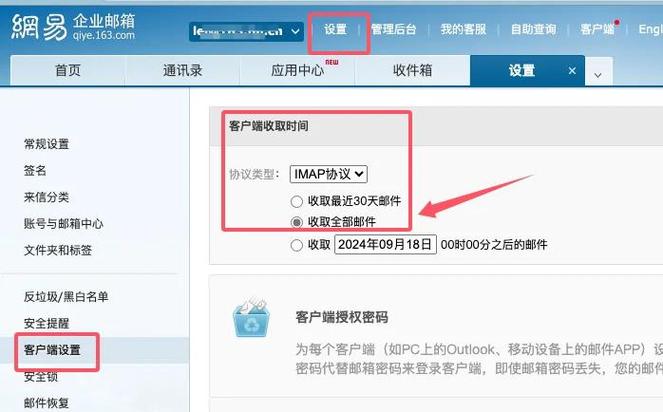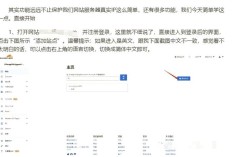163邮箱作为国内广泛使用的邮箱服务,支持POP3协议接收邮件,用户可通过设置将163邮件同步至其他邮件客户端(如Outlook、Foxmail等)或设备,方便集中管理,以下是详细的163邮箱开启POP3步骤及注意事项:

登录163邮箱网页版
通过浏览器访问163邮箱官网(mail.163.com),使用账号密码登录,若为手机端用户,建议使用浏览器模式访问,部分功能在移动端网页版操作更便捷。
进入设置菜单
登录后,点击页面右上角的“设置”按钮,通常位于头像或用户名旁的下拉菜单中,在设置选项中,选择“POP3/SMTP/IMAP”选项卡,此处集中了邮件接收协议的相关配置。
开启POP3服务并配置参数
在“POP3/SMTP/IMAP”设置页面,找到“POP3服务”选项,勾选“启用POP3”复选框,随后需配置以下关键参数:
- 接收邮件服务器:默认为“pop.163.com”,无需修改。
- 端口号:POP3默认端口为110,若需加密连接,建议勾选“使用SSL加密连接”,端口号将变为995(推荐使用加密方式,保障邮件传输安全)。
- 接收邮件后:提供三个选项:
- “在服务器上保留邮件”:默认勾选,接收后邮件仍保留在163服务器,避免重复下载;
- “在服务器上删除邮件”:接收后从服务器删除,适合仅单设备管理邮件的场景;
- “标记为已读”:接收后邮件在163端标记为已读,可根据需求选择。
生成授权码(若使用第三方客户端)
若通过第三方邮件客户端(如Outlook、手机邮箱APP等)接收163邮件,需开启“SMTP/POP3/IMAP”服务并获取授权码,具体步骤:
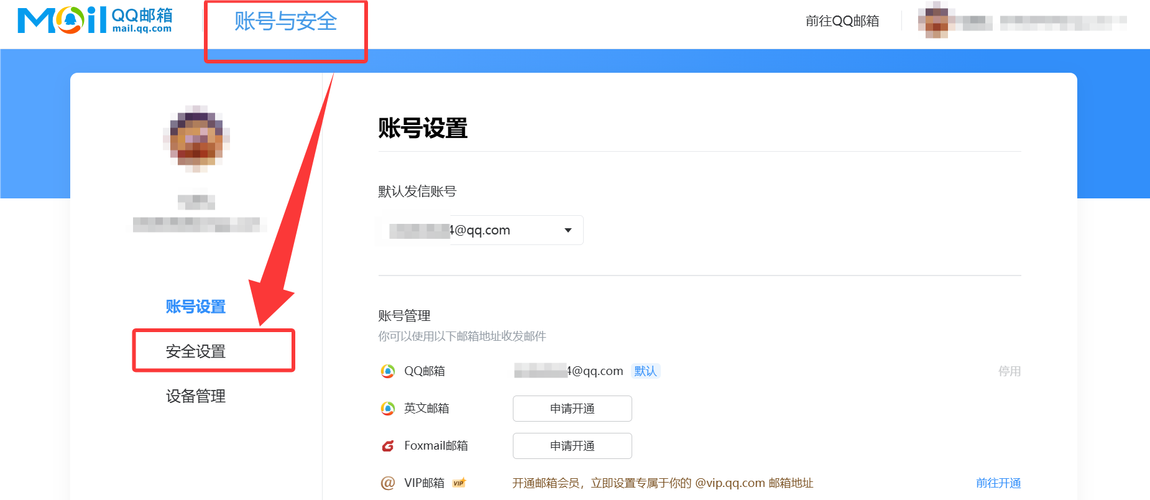
- 返回“设置”页面,选择“POP3/SMTP/IMAP”,确保“开启”SMTP服务(发送邮件需此服务)。
- 点击“开启”后,系统提示“需要客户端授权码”,点击“生成授权码”。
- 验证身份(通过手机号或密保问题),按提示设置授权码(长度为16位,字母+数字,需妥善保存,等同于密码)。
配置第三方客户端(以Outlook为例)
完成上述设置后,在第三方客户端中添加账户时,需输入以下信息:
| 项目 | |
|------------------|---------------------------------------|
| 接收邮件服务器 | pop.163.com(SSL端口995) |
| 发送邮件服务器 | smtp.163.com(SSL端口465或587) |
| 用户名 | 163邮箱完整地址(如xxx@163.com) |
| 密码 | 授权码(非登录密码,第三方客户端必填)|
常见注意事项
- 授权码安全性:授权码仅用于第三方客户端登录,切勿泄露,若怀疑泄露需及时重新生成。
- 端口冲突:若客户端提示连接失败,检查是否因防火墙或杀毒软件拦截,尝试更换端口(如995替代110)。
- 邮件同步延迟:POP3协议默认同步服务器最新邮件,若需同步历史邮件,需在客户端勾选“接收所有邮件”选项(部分客户端支持)。
相关问答FAQs
问题1:为什么在第三方客户端配置POP3时提示“用户名或密码错误”?
解答:通常因输入密码错误导致,163邮箱第三方登录需使用“授权码”而非登录密码,请确认是否已生成授权码并在客户端中正确填写(注意空格及大小写),若仍失败,可检查网络连接或尝试重新生成授权码。
问题2:POP3开启后,邮件接收不完整或重复下载怎么办?
解答:首先检查POP3设置中“接收邮件后”选项,建议勾选“在服务器上保留邮件”并设置保留天数(默认为15天,避免长期占用服务器空间),若重复下载,可在客户端中删除已同步邮件后,重新配置账户,勾选“覆盖已有邮件”或“仅同步未读邮件”选项。